内容使用环境:品牌型号:暂不限定;系统版本:windows10系统 ;软件版本:Microsoft Office 365
在表格处理中,有时需要将一些文本转换成数字,以方便后续的分析处理。下面以一个真实的表格数据为例,介绍如何在Excel中将文本转换为数字。
使用Excel内置函数“值”是将文本转换为数字的最基本方法。假设我们有一个在Excel中展示的表格,如下所示:
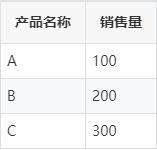
其中,销售量的单元格格式是“文本”,接下来我们将采用多种方式将文本转换为数字。
方法一: 使用Excel内建函数“值”
在Excel的 C2公式栏中输入函数“=VALUE(B2)”(其中“B2”是您需要转换的单元格),按回车键。
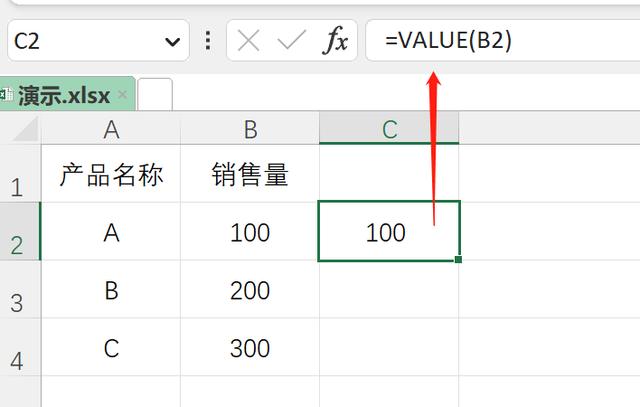 文本转换为数字函数 VALUE(单元格)
文本转换为数字函数 VALUE(单元格)方法二: 使用“分列”功能将数字类型的文本拆分成数字
选中需要分列的单元格或列。
在“数据”选项卡中,找到“分列”或“文本到列”按钮。
单击“分列”按钮,弹出“分列向导”对话框。

在第一步“选择要分列的数据类型”中选中“固定宽度(W)”,单击“下一步”。
在第二步“请设置字段宽度(列间隔)”中,选择需要将文本拆分成数字的列,并根据数字的位数,手动拖动鼠标来调整设置各列的宽度。单击“下一步”。
在第三步“设置列格式”中,对于选择的列,选择“常规”选项,单击“完成”。
需要注意的是,如果文本中包含一些非数字的字符,拆分时会报错,需要先将这些非数字字符删除或替换成数字,才能成功地进行分列操作。
方法三: 格式单元格功能
1.首先,选择需要转换的单元格或单元格范围。
2.点击右键,选择“格式单元格”。
3.弹出的对话框中,选择“数字”选项卡,选择“常规”选项。
4.单击“确定”按钮,所选单元格将被转换为数字格式。
通过以上多种方法,我们可以将文本转换为数字,方便后续的数据分析处理。此外,Excel还提供了其他丰富的函数和工具箱,可供选择。希望本文能够为使用Excel的朋友们提供一点帮助。
#excel把文本转换为数字